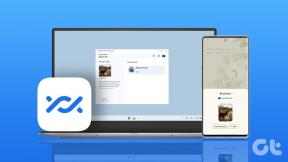Windows 10'da Hata 0xc0aa0301'i Düzeltin – TechCult
Çeşitli / / April 07, 2023
Diski yazmak, genellikle disk yazıcı olarak bilinen özel bir aygıt kullanarak lazerle kaydedilebilir bir CD yazmak anlamına gelir. Bir disk yazıcı, bilgileri kompakt disklere kaydeder. Windows ayrıca bir disk yazma aracı içerir. Ayrıca, disk yazmak, yazılım, film, oyun ve benzeri medya türlerini dağıtmak için başvurulacak bir çözümdür. Bununla birlikte, DVD'yi kullanmaya çalışırken birçok kullanıcı 0xc0aa0301 hatasıyla karşılaştı. Dosyaları yakmaya çalışırken de aynı sorunla karşılaşıyorsanız. Ardından, sorunu çözmek için kılavuzumuzu takip edebilirsiniz. Bu DVD yazma hatası 0xc0aa0301 uyarı vermeden gerçekleşir ve zamanında giderilmezse, ekrandaki bir iletişim kutusunda tekrar tekrar oluşur. Bu nedenle, Windows 0xc0aa0301 hatasıyla hemen başa çıkmanız önemlidir ve bunun için çeşitli çözümler içeren kılavuzumuz size yardımcı olacaktır. Öyleyse, bu çalışma zamanı hatasının arkasındaki gerçek nedenleri öğrenerek başlayalım ve bazı etkili çözümlerden de geçelim.

İçindekiler
Windows 10'da Hata 0xc0aa0301 Nasıl Onarılır
Genellikle, 0xc0aa0301 gibi çalışma zamanı hatalarının ana nedeni virüs enfeksiyonu. Ancak, bu soruna yol açabilecek başka nedenler de var, aşağıdaki listede onlara bir göz atalım:
- Disk durumu veya disk uyumsuzluğu disk yazma sorunlarının yaygın bir nedenidir.
- Söz konusu hataya neden olmanın bir sonraki nedeni modası geçmiş veya bozuk yonga seti sürücüleri. Bu sorun, dizüstü ve dizüstü bilgisayar kullanıcıları için yaygındır.
- Sorun ayrıca, kullanıcılar diskleri Windows Image Burner yardımcı programı Windows'a dahildir. Bu durumda, Windows Image Burner girişi işleyemez ve 0xc0aa0301 hatasına neden olur.
- Beklenmeyen kapatma arasında DVD yazıcı hatanın görünmesinin başka bir nedenidir.
- Çakışan programlar birbirleri ile de belirtilen hata koduna yol açabilir.
- Düşük boş alan hataya neden olan sebeplerden biri de olabilir.
- Kayıt hataları bu çalışma zamanı hatasının arkasındaki başka bir nedendir.
- 0xc0aa0301 hata koduyla sonuçlanan birçok nedenden biri, eksik veya yanlış kurulum ile ilgili çalışma zamanı kitaplıkları.
Sürücü güncellemelerinden Windows'ta sorun gidermeye kadar, Windows PC'nizdeki disk yazma sorunları konusunda size yardımcı olabilecek çeşitli yollar vardır. 0xc0aa0301 bir çalışma zamanı hatası olduğundan, Windows Disk Görüntüsü Yazıcı sorununu çözmek için bazı etkili onarım yöntemlerini sıraladık. İlk yöntemimizle başlayalım:
Yöntem 1: Temel Sorun Giderme Yöntemleri
Aşağıdaki yöntemler, karmaşık yöntemlere geçmeden önce uygulanması gereken disk yazıcı hatasını çözmek için bazı temel düzeltmeleri içerir.
1 A. Disk Uyumluluğunu Kontrol Edin
0xc0aa0301 hatasını çözmek için devre dışı bırakılacak ilk düzeltme, yeni bir DVD yazıcıya geçiş yapmak veya hem DVD-R hem de DVD+R biçimlerini destekleyen bir yazıcıya geçmektir. Yeni DVR formatını desteklemeyen ve bu nedenle uyumluluk sorunları gösteren bir DVD yazıcı kullanıyor olabilirsiniz. Bu gibi durumlarda, yenisine geçmek en uygunudur.
1B. Disk Durumunu Kontrol Edin
Halihazırda ilgili bir DVD yazıcı kullanıyorsanız, 0xc0aa0301 hatasını düzeltmenin bir sonraki yöntemi, takılan diskin durumunun iyi olup olmadığını kontrol etmektir. Bunu sağlamak için diskte herhangi bir çizik veya görünür hasar olup olmadığını kontrol edin. Herhangi bir disk bulursanız, iyi durumda olan bir diskle değiştirmeyi deneyin.
1C. Windows'u güncelleyin
0xc0aa0301 bir çalışma zamanı hatası olduğundan, disk yazıcının bir virüsten etkilenmesi mümkündür ve hata görüntüleniyorsa, PC'nizdeki antivirüs yazılımının çalıştığından emin olmanız gerekir. verimli. Bunu sağlamak için ya virüs programını güncelleyin ya da sonunda sisteminizdeki tüm uygulamalar ve programlar için mevcut en son sürümleri yükleyecek olan en son Windows güncellemesini yükleyin. Bunun için rehberimizden yardım alabilirsiniz. Windows 10 Son Güncelleme Nasıl İndirilir ve Kurulur.

Ayrıca Oku:Windows 10'da Sistem Hata Kodu 1231'i Düzeltin
1D. Çakışan Programları Kapat
Sistemde birbiriyle çakışan programlar varsa, DVD yazma hatası 0xc0aa0301 gibi çalışma zamanı hatalarıyla da disk yazma programında karşılaşılması ve verilen sorunlar yaygındır. Bu senaryoda, bu tür çakışan programların disk yazma görevine müdahale etmesini durdurmanız gerekir. Bunun için şu adresteki rehberimize göz atabilirsiniz: Windows'ta görev nasıl sonlandırılır.

Yöntem 2: Temiz Önyükleme Gerçekleştirin
0xc0aa0301 Windows hatasını çözmede son derece yardımcı olan birçok yöntemden biri, Windows'ta temiz bir önyükleme gerçekleştiriyor. Temiz bir önyükleme genellikle, sistemde belirli programların zarar görmesine neden olabilecek bozuk sürücüler veya program dosyaları varsa gerçekleştirilir, bu durumda disk yazma işlemidir. Bu nedenle, böyle bir hatayı önlemek için sistemi minimum program seti ile canlandırmak önemlidir. Kılavuzumuzun yardımıyla önyüklemeyle ilgili hatalar ve işlemler hakkında çok şey öğrenebilirsiniz. Windows 10'da Temiz Önyükleme Gerçekleştirin.

Ayrıca Oku:Windows 10'da Oynatılmayan DVD'yi Düzeltin
Yöntem 3: CD/DVD-ROM Sürücülerini Güncelleyin
Hata 0xc0aa0301 Windows, CD/DVD-ROM sürücülerinizi güncelleyerek de düzeltilebilir. Sürücüler, işlemci, sabit sürücüler, GPU ve sistem belleği arasındaki iletişimin kontrolünden sorumludur. Sürücü ile ilgili herhangi bir sorun zahmetli olabilir. Bu nedenle, kılavuzumuzu okuyun Windows 10'da aygıt sürücülerini güncelleyin.
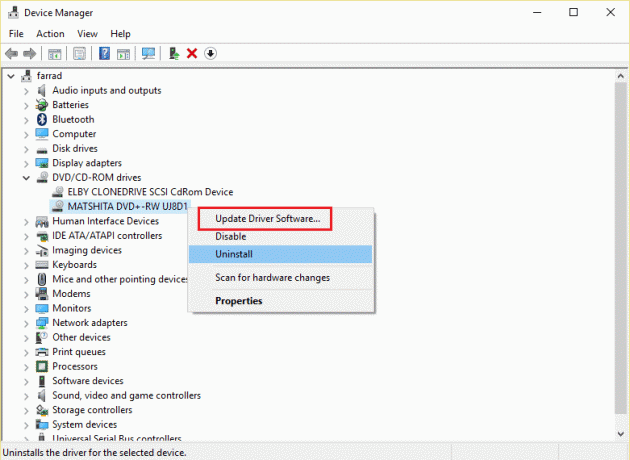
Yöntem 4: Geri Alma CD/DVD-ROM Sürücüsü
Uyumluluk sorunları yaşarsanız, her zaman önceki sürüme geri dönebilirsiniz. Windows 10'daki sürücü geri alma seçeneği ile kullanıcılar mevcut sürücüleri sistemden kaldırabilir ve daha önce yüklenen sürücüleri otomatik olarak yeniden yükleyebilir. için rehberimizi okuyun Windows 10'da CD/DVD-ROM sürücülerini geri alma.

Ayrıca Oku:Windows 10'da Diskleri Okumayan CD veya DVD Sürücüsünü Düzeltme
Yöntem 5: Yeniden Yükle CD/DVD-ROM Sürücüler
Donanım ve işletim sistemi arasındaki iletişim için sürücülerin son derece önemli olduğu gerçeğine zaten aşina olabilirsiniz. Ne yazık ki, bu sürücülerden biri bozulursa veya arızalanırsa, 0xc0aa0301 dahil olmak üzere çeşitli çalışma zamanı hatalarına neden olabilir. Dolayısıyla, bu durumda, grafik sürücünüz çalışıyorsa, disk yazmanın çalışmaması sorununu çözmek için kaldırın ve ardından yeniden yükleyin. Rehberimizi takip edebilirsiniz. Windows 10'da Sürücüler Nasıl Kaldırılır ve Yeniden Yüklenir uygulamak için.

Yöntem 6: Çakışan Programları Yeniden Yükleyin
Arka planda çalışan çakışan programları kapatmak veya devre dışı bırakmak sorunu çözmenize yardımcı olmadıysa disk yazıcıyla ilgili hata, o zaman söz konusu programı güncellemeyi veya yeniden yüklemeyi deneyebilirsiniz. Windows 10 PC'de bir uygulamayı kaldırıp yeniden yüklemek oldukça basittir, bunu yapmak için aşağıdaki adımları izleyin:
1. İçinde arama sekmesi bilgisayarınızın, yazın Kontrol Panelive üzerine tıklayın Açık.

2. Ayarlamak Görünüm > Büyük simgeler, ardından seçin Programlar ve Özellikler listeden.

3. Ardından, bir programa sağ tıklayın ve tıklayın Kaldır. Tıklamak Evet komut isteminde.
Not: gösterdik Microsoft ekipleri Örnek olarak.
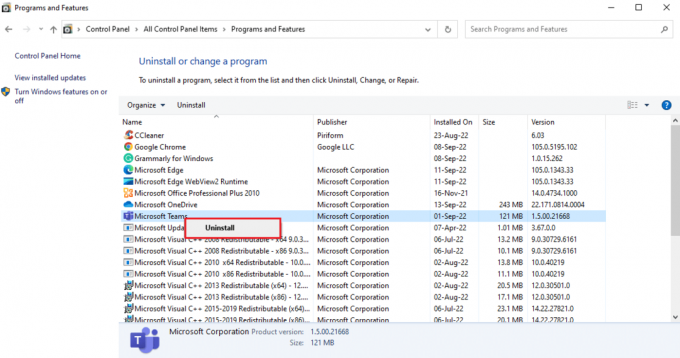
4. Uygulamayı kaldırdıktan sonra, bilgisayarı yeniden başlat.
5. Şimdi, ziyaret edin Microsoft Teams resmi sitesi ve üzerine tıklayın Masaüstü için indir gösterildiği gibi düğme.

6. İndirilenleri çalıştır kurulum dosyası ve uygulamayı yükleyin.
Ayrıca Oku: Windows 10'da 0x8009000f 0x90002 Hata Kodunu Düzeltin
Yöntem 7: Microsoft Visual C++ Yeniden Dağıtılabilir Dosyasını Yeniden Yükleyin
MS Visual C++ paketi, hata ayıklama ve geliştirme için gerekli araçları içerir. 0xc0aa0301 çalışma zamanı hatasının, bozuk bir MS Visual C++ paketi yüklemesi nedeniyle tetiklenmesi olasıdır. Bu durumda, disk yazma programını hatasız çalıştırmak için programı kaldırıp yeniden yüklemeniz gerekir. Yeniden yükleme işlemiyle ilgili daha fazla ayrıntıyı kılavuzumuzda okuyabilirsiniz. Microsoft Visual C++ Yeniden Dağıtılabilir Dosyasını Yeniden Yükleme.

Yöntem 8: Disk Temizleme'yi çalıştırın
Diskle ilgili sorunlar nedeniyle 0xc0aa0301 hata kodu olasılığını ortadan kaldırmak ve ayrıca diskteki yetersiz alanın hataya neden olup olmadığını kontrol etmek için bir disk temizleme çalıştırmanız çok önemlidir. Bunu nasıl deneyeceğiniz hakkında daha fazla bilgi için, kapsamlı kılavuzumuzu yalnızca aşağıdakilere göre kontrol edebilirsiniz: Windows 10'da Disk Temizleme Nasıl Kullanılır.

Ayrıca Oku:Düzeltme 0x80004002: Windows 10'da Desteklenen Böyle Bir Arayüz Yok
Yöntem 9: Kayıt Defteri Anahtarlarını Değiştirin
Yukarıda belirtilen yöntemlerden hiçbiri sizin durumunuzda bir yardım eli gibi görünmüyorsa, 0xc0aa0301 DVD yazma hatasını düzeltmek için kalan son çare, kayıt defterini düzenlemek ve ardından CD/DVD sürücülerini yeniden yüklemektir. Bu eylemin, bu hata için son derece yararlı olduğu bildirildi. Öyleyse, önce kayıt defterini düzenleyerek başlayalım:
Not: Değişiklik sırasında manuel hatalar olması durumunda önceki ayarlara geri yüklemek için kayıt defteri anahtarlarının yedeğini alın. Ayrıca, kılavuzumuzu okuyun Windows'ta kayıt defteri anahtarlarını yedekleme ve geri yükleme.
1. basın Windows + R tuşları açmak için aynı anda Koşmak iletişim kutusu.
2. Tip regedit ve vur Giriş anahtarı çalıştırmak Kayıt düzenleyici.

3. Şimdi, aşağıdaki anahtar klasöre gidin yol.
Bilgisayar\HKEY_LOCAL_MACHINE\SYSTEM\CurrentControlSet\Control\Class\{4d36e965-e325-11ce-bfc1-08002be10318}
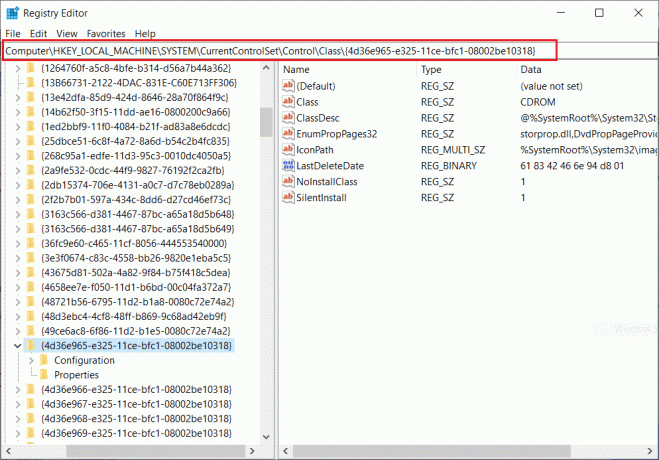
4. Ardından, sağ tıklayın {4D36E965-E325-11-CE-BFC1-08002BE10318} anahtar klasör ve seçin Silmek seçenek.

Tavsiye edilen:
- Amazon'da Telefon Numarası Nasıl Değiştirilir
- Beklenmeyen Hatayı Düzeltme Özellikleri Uygulamanızı Engelliyor
- Windows 10'da 0x80070456 0xa0019 Hata Kodunu Düzeltin
- Hata Kodunu Düzeltin 0xc1800103 0x90002
DVD/CD yazıcıları kullanmak eski bir teknoloji olmasına rağmen. Depolama için CD ve DVD'lerde verileri, fotoğrafları ve videoları ve daha fazlasını okumak, yazmak, yeniden yazmak için üstün kullanımları eşsizdir. Doktorumuzun çözmenize yardımcı olabileceğini umuyoruz 0xc0aa0301 hatası ve disk yazma programıyla ilgili sorunlar. Vermek istediğiniz başka soru veya önerileriniz varsa, aşağıdaki bölümde değerli yorumlarınızı bırakabilirsiniz.
Elon, TechCult'ta bir teknoloji yazarıdır. Yaklaşık 6 yıldır nasıl yapılır kılavuzları yazıyor ve birçok konuyu ele aldı. Windows, Android ve en son hileler ve ipuçları ile ilgili konuları ele almayı seviyor.